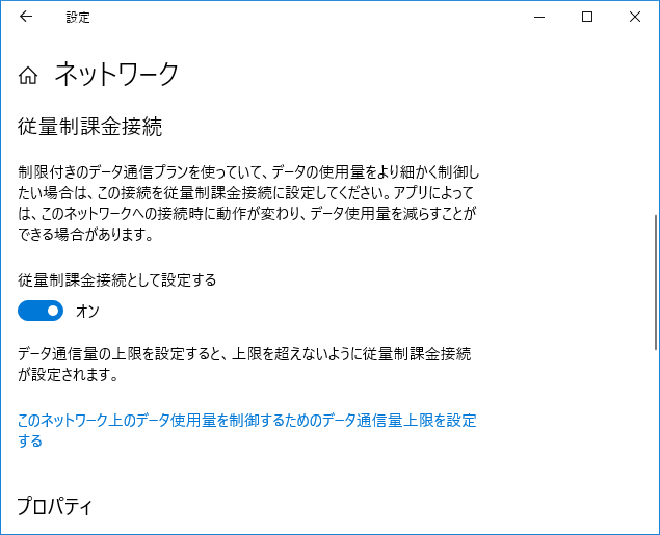ビジネスの機動性を高める真のモバイルノート
最近普及し始めているSIMフリー対応ノートパソコンとは
外出先でノートパソコンをインターネットに接続する場合、スマホのテザリングやモバイルルーターを利用する人が多いのではないでしょうか。常にスマホやモバイルルーターを持ち歩く必要はありますが、場所を選ばずインターネットにつなげられるので大変便利です。しかし、最近ではよりスマートにインターネット接続できるノートパソコンが普及しつつあります。それが「SIM フリー対応ノートパソコン」です。
SIM フリー対応ノートパソコンとは、スマホのように SIM カード用スロットが本体に搭載されているノートパソコンのこと。各種通信事業者から提供される SIM カードを挿入すれば、いつでもどこでもモバイルデータ通信を行えるのが最大の特徴です。SIM フリーですので、ドコモや au、ソフトバンクなど、好きな通信事業者の SIM カードが利用できます。もちろん、 MVNO(仮想移動体通信事業者)が提供している格安 SIM カードも利用可能です。
以前は SIM フリー対応ノートパソコン自体あまり普及しておらず、選べる機種も限られていました。しかし、ここ数年では、さまざまなメーカーが新しい SIM フリー対応ノートパソコンを市場に投入しています。代表的な機種は、Microsoftの「Surface Pro」です(厳密にはノートパソコンではなく 2in1 タブレット)。Surface Pro では、一部のモデルで LTE Advanced に対応した SIM フリー対応モデルが用意されています。
Surface Pro LTE Advanced では、背面に nano SIM カードを挿入できるスロットが用意されています。ここに SIM カードを挿入することで、いつでもモバイルデータ通信が可能になるというわけです。なお、SIM カードは別途ユーザー側が用意する必要があります。
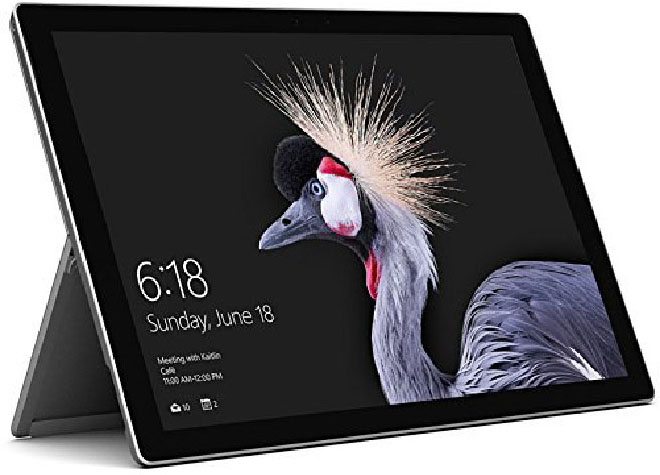

ノートパソコンを毎日外出先で使う人なら SIM フリー対応モデル一択
SIM フリー対応ノートパソコンの存在は知っていても、「スマホのテザリングやモバイルルーターがあるから必要ない」と考えている人も多いでしょう。実際、たまに外出先でノートパソコンを利用するぐらいであればテザリングやモバイルルーターで十分です。しかし、毎日のようにノートパソコンを持ち歩いているヘビーなモバイルユーザーであれば、SIM フリー対応ノートパソコンの導入は大きなメリットとなります。
以下の表は、スマホでのテザリング、モバイルルーター、SIM フリー対応ノートパソコンの 3 つをそれぞれ比較したものです。
ノートパソコンをインターネットに接続する3つの方法を比較
| SIM フリー対応ノートパソコン | スマホでのテザリング | モバイルルーター | |
| 接続のスムーズさ | パソコン起動直後からネット接続が可能。面倒な設定は不要 | 接続ごとにスマホとノートパソコンで接続設定が必要 | 接続ごとにモバイルルーターとノートパソコンで接続設定が必要 |
| モバイル性 | 持ち運ぶのはノートパソコンだけなのでモバイル性が高い | △ ノートパソコンとスマホがあればOK。ただし、スマホ自体を忘れる危険もある | モバイルルーターの持ち運びが意外と面倒。モバイルルーター自体を忘れる危険もある |
| コスト | SIM フリー対応ノートパソコンと別途 SIM カード自体を用意する必要があるので導入コストは高め。ただし、格安 SIM が使えるので通信費は安く抑えられる | スマホにテザリング料金をプラスするだけで使えるので導入コストは低い。格安 SIM を使えば通信費も安く抑えられる | △ モバイルルーター自体の購入が必要となる。通信費は比較的安め。格安 SIM に対応したモバイルルーターもある |
| バッテリーの持ち | ノートパソコンのバッテリー残量だけを気にすればいいので管理がラク | 普段フル活用するスマホを利用するので、スマホがバッテリー切れを起こす恐れも | △ モバイルルーター自体のバッテリーは長持ち。ただし、充電し忘れの危険もある |
| 他のデバイスとの接続 | ゲーム機やタブレットなどの別デバイスを接続するのには向かない | ゲーム機やタブレットなど、さまざまなデバイスもすぐ接続できる | ゲーム機やタブレットなど、さまざまなデバイスもすぐ接続できる |
SIM フリー対応ノートパソコンの最も優れた点は、インターネット接続のスムーズさにあると言えるでしょう。スマホのテザリングやモバイルルーターの場合、接続時に「スマホのテザリング機能をオンにして、ノートパソコンの Wi-Fi 設定を切り替える」または「モバイルルーターの電源をオンにして、ノートパソコンの Wi-Fi 設定を切り替える」といった設定手順が必ず発生します。時間にして数十秒ほどの作業ですが、外出先でインターネットに接続するたびに毎回このひと手間が必要になるのです。
テザリングや Wi-Fi 設定をいちいち行うのはちょっと面倒なため、せっかくノートパソコンを持っていても簡単な要件ならスマホで済ませてしまう人も多いはずです。とはいえ、書類のチェックや長文メールの返信などは、スマホだと逆に作業に時間がかかることも多く、「結局ノートパソコンで作業したほうが早かったかも……」という事態にもなりかねません。
SIM フリー対応ノートパソコンであれば、起動した直後からすぐにインターネットへ接続できます。スマホもしくはモバイルルーターをノートパソコンと一緒に持ち運ぶ必要もなくなります。スマホやモバイルルーター自体のバッテリー切れも気にしなくて済むのです。「ノートパソコンを開けばすぐにインターネット接続ができる」というのは思いのほか快適で、生産性の向上も大きく期待できるでしょう。
もちろん、SIM フリー対応ノートパソコンと SIM カードを用意する導入コストはそれなりにかかります。とはいえ、格安SIM カードを選んでおけば、毎月の通信費もある程度抑えることが可能です。
従業員の生産性向上、通信費の削減にもつながります
企業で SIM フリー対応ノートパソコンを導入した場合も、以下のようなメリットが考えられます。従業員の生産性が上がるだけでなく、通信費の削減にもつながるでしょう。
- 持ち運ぶのがノートパソコンのみで良くなるため、従業員の生産性が上がる
- 従業員にモバイルルーターなどを持たせる必要がなくなり、管理コストが下がる
- 格安 SIM を利用すれば通信費の削減にもつながる
- セキュリティーが甘い公衆無線 LAN サービスなどの利用を避けられる
SIM フリー対応ノートパソコンに最適な格安 SIM
モバイルデータ通信には SIM カードが別途必要
SIM フリー対応ノートパソコンには、ほとんどの場合 SIM カードが付属していません。導入する企業もしくはユーザーが好みの通信事業者と契約し、SIM カードを別途用意するのが基本となります。ただし、家電量販店や法人向け販売サービスなどでは、SIM カードとノートパソコンをセットで契約できる場合も多いようです。
SIM フリー対応のモデルであれば、ほとんどの通信事業者が提供する SIM カードを利用できます。ドコモや au、ソフトバンクといった 3 大キャリア(2019 年 10 月からは楽天モバイルも第 4 のキャリアとして参入予定)はもちろん、楽天モバイル、UQ mobile といった各種格安 SIM も利用可能です。
「対応エリアが広範囲」、「大容量プラン」の SIM カードが最適
ノートパソコン用の SIM カードには、対応エリアが広範囲なものを選びましょう。全国を飛び回るようなビジネスマンであれば、いつでもどこでも安定してつながることが最も重要です。対応エリアの広さを考えれば、ドコモ系の SIM カード(格安 SIM 含む)を選んでおけば間違いありません。都市部中心の仕様なら au 系の SIM カードでも問題ないでしょう。
また、ノートパソコンでのモバイルデータ通信では、スマホよりもデータ容量を多く消費します。日常的に大きなファイルのやり取りをよく行う人は、20GB や 30GB の大容量プランを選んでおくのがベターです。
なお、SIM カードには、「音声通話 SIM」と「データ専用 SIM」の 2 種類があります。SIM フリー対応ノートパソコンで利用する場合、音声通話は必要ないので「データ専用 SIM」を契約すれば OK です。SMS が別途必要であれば、SMS 付きのデータ専用 SIM も用意されている場合があります。
注意したいのは SIM カードのサイズです。多くの場合は、nanoSIM か microSIM のどちらかです。ノートパソコンの SIMカードスロット情報を事前に調べておき、対応している SIM カードサイズを入手するようにしておきましょう。
ノートパソコン用のSIMカードを選ぶ4つのポイント
-
1.広い対応エリア
ドコモ系SIMカード
-
2.大容量プラン
20GB-30GBプラン
-
3.データ専用SIM
音声通話は必要なし
-
4.SIMカードサイズ
nanoSIM/microSIM
格安 SIM であれば、20GB プランでも通信費は毎月 4,000 円程度
毎月の通信費をできるだけ抑えたいのであれば、格安 SIM を利用するのがオススメです。たとえば、mineo の「ドコモプランシングルタイプ 20GB」であれば、毎月 3,980 円で LTE の高速データ通信を利用できます。ほかの MVNO でもだいたい同じような価格設定となっています。ドコモの回線を使用した格安 SIM なら、対応エリアも広く、安定した通信が可能です。ただし、時間によっては通信速度が遅くなる MVNO もあります。
主要な格安SIMの料金プラン(20GBプラン)
| プラン名 | 容量 | 回線の種類 | 月額料金 | |
| mineo | ドコモプランシングルタイプ | 20GB | ドコモ | 3,980円 |
| DMM モバイル | データ SIM プラン | 20GB | ドコモ | 3,980円~ |
| BIGLOBE モバイル | タイプ D データ SIM | 20GB | ドコモ | 4,500円~ |
| 楽天モバイル | データ SIM(SMS なし) | 20GB | ドコモ | 4,050円~ |
大容量ファイルをあまり送受信しないなら、データ無制限プランもオススメ
一部の格安 SIM プランでは、毎月のデータ通信容量が無制限のものも用意されています。たとえば、UQ mobile の「データ無制限」プランでは、毎月基本料が 1,980 円でデータ通信が使い放題です。とはいえ、通信速度が 500kbps と通常の高速データ通信よりも遅くなり、3 日間のデータ送信量が合計 6GB になるとさらに通信速度が遅くなる(300kbps)といった制限が存在します。
U-mobile や DTI SIM、スマモバなどは、LTE による高速データ通信に対応した無制限プランも用意しています。ただし、こちらも一定期間での通信制限(48 時間で 3GB までなど)が存在します。よって、大容量ファイルを頻繁に送受信するユーザーには不向きです。これらのデータ無制限プランは、あくまでファイルサイズの小さな書類やメールの送受信を中心にした利用に向いたものとなります。
主要な格安SIMの料金プラン(データ無制限プラン)
| プラン名 | 容量(通信制限) | 回線の種類 | 月額料金 | 通信速度 | |
| UQ mobile | データ無制限プラン | 無制限(3 日で6GB) | au | 1,980 円 | 500kbps |
| U-mobile | データ専用 LTE 使い放題 | 無制限(非公開) | ドコモ | 2,480 円 | 最大受信 375Mbps |
| DTI SIM | データプラン ネットつかい放題 | 無制限(48 時間で 3GB) | ドコモ | 2,200 円 | 最大受信 225Mbps |
| スマモバ | LTE 使い放題プラン | 無制限(3 日で3GB) | ドコモ | 3,480 円 | 最大受信 225Mbps |
オススメの SIM フリー対応ノートパソコン(法人向け)
Lenovo「ThinkPad X1 Carbon」
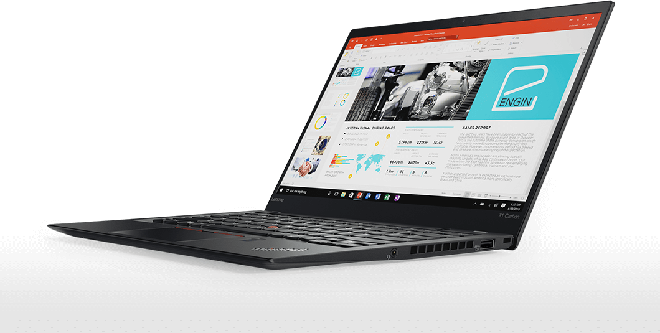
14 インチサイズながら約 1.13 kg、厚さ約 15.95mm という軽量、薄型のビジネス向けノートパソコンです。ボディは 4層のカーボンファイバーで強化され、さらにマグネシウム合金のロールケージも実装。過酷な環境下でも対応できる丈夫な設計となっています。標準で Thunderbolt 3 ポートを搭載し、外部デバイスへの高速なデータ転送も可能。ThinkPad シリーズ伝統のエルゴノミクス・キーボードにより、文字入力やカーソル移動も快適に行えます。
【おもなスペック】● OS Windows 10 Home 64bit ● CPU インテル Core i5-7200U プロセッサー (2.50GHz, 3MB) /インテル ® Core™ i7-7500U プロセッサー (2.70GHz, 4MB) /インテル ® Core™ i7-7500U プロセッサー (2.70GHz, 4MB) ●ディスプレイ 14.0 型 FHD 液晶 (1920 × 1080 ドット ) ●ストレージ SSD 256GB ●メモリー 8GB / 16GB ●質量 約 1.13kg ●駆動時間 約 15.3 時間 ●対応 SIM microSIM カード (型番:20KH0067JP)
Panasonic「レッツノート CF-SV7」

ビジネスユーザーに人気のレッツノートシリーズ法人向けモデル。12.1 型、約 999g というコンパクト&軽量なボディが特徴です。しっかりとした作りで、多少雑に扱っても壊れにくいのもポイント。スーパーマルチドライブを搭載しており、訪問先で営業資料などのディスクをそのまま読み込めます。CPUは第8世代インテル® Core™ vPro™ プロセッサーを搭載。高い処理能力の必要な作業もラクラクこなせます。
【おもなスペック】● OS Windows 10 Pro 64 ビット ● CPU インテル ® Core™ i7-8650U vPro™ プロセッサー/インテル ® Core™ i5-8350U vPro™ プロセッサー ●ディスプレイ 12.1 型(16:10) WUXGA(1920 × 1200 ドット) ●ストレージ SSD 256GB / 512GB ●メモリー 8GB / 16GB ●質量 約 0.999kg ~約 1.124kg ●駆動時間 約 14 ~約 20.5 時間 ●対応 SIM nanoSIM カード (型番:CF-SV7TFHVS)
HP「EliteBook 830 G5 」

アルミ削り出しの美しいデザインと、最先端のセキュリティー対策を搭載した HP の最新ビジネスノートです。下り最大 450Mbps の LTE-Advanced 対応し、高速なモバイルデータ通信が可能。国内大手 3 キャリアの主要バンドをサポートしており、どんな SIM カードでも使えます。電話会議の参加や画面共有をワンタッチで操作できる専用キー、周りの音を捉える全方位マイクなどを搭載しているのも特徴です。
【おもなスペック】● OS Windows 10 Home / Pro 64 ビット ● CPU インテル ® Core™ i3-8130U プロセッサー/インテル ® Core™ i5-7200U プロセッサー/インテル ® Core™ i7-8550U プロセッサー ●ディスプレイ 13.3インチワイド(16:9) フル HD(1920 × 1080 ドット) ●ストレージ SSD 128GB / 256GB / 512GB/ 1TB ●メモリー 4GB / 8GB / 16GB / 32GB ●質量 約 1.33kg ●駆動時間 約 14.5 時間 ●対応 SIM microSIM カード (型番:4WZ04PA-AAAD)
Microsoft「Surface Pro LTE Advanced」

タブレットにもノートパソコンにもなる人気の Surface Pro シリーズに、LTE Advanced 対応モデルが登場。マルチタッ
チ による直感的な操作ができ、Surface Pro タイプカバー(別売)を付ければ快適な文字入力も可能。また、Surface ペン(別売)を使えば、紙とペンのような感覚で手書き文字やイラストを描くことができます。外出先で思いついたアイデアのメモやスケッチに最適です。本体は 770g と軽く、常にカバンへ入れて持ち運ぶことができます。
【おもなスペック】● OS Windows 10 Pro 64 ビット ● CPU インテル ® Core™ i5 プロセッサー ●ディスプレイ 12.3 型(3:2) 、2736 x 1824 ドット、10 点マルチタッチ対応 ●ストレージ SSD 256GB ●メモリー 8GB ●質量 約 770g ●駆動時間 約 12.5 時間 ●対応 SIM nanoSIM カード (型番:GWP-00009)
よくある質問と回答
ご提案機種は下記にてレンタルでご利用いただけます。